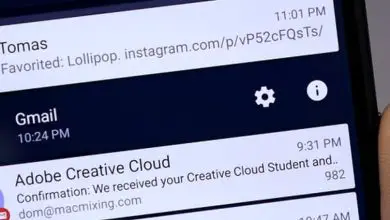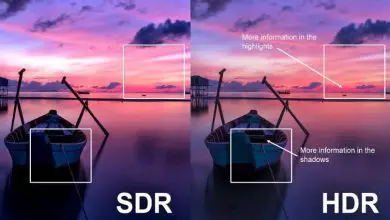Come modificare o configurare facilmente lo screensaver in Ubuntu
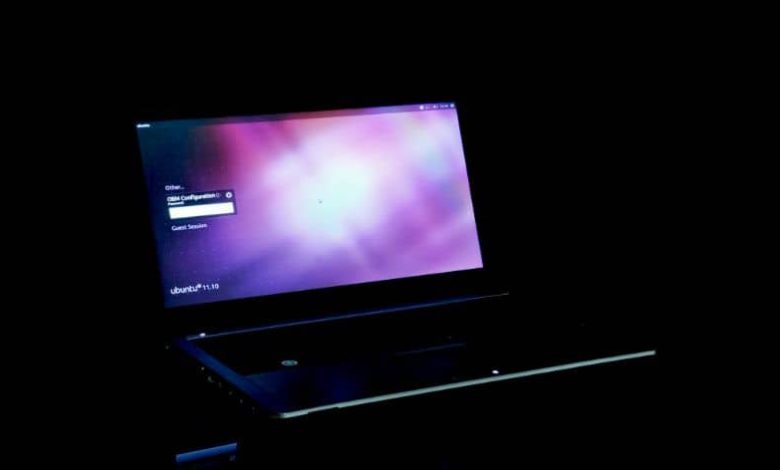
Ubuntu è un sistema operativo che ci offre opzioni davvero interessanti. Oltre ad essere molto facile da usare, ottimizzare e pulire, ci permette di godere di un’eccellente qualità di design che lo rende unico e diverso dagli altri.
Ti invitiamo a continuare a leggere e che, se hai questo sistema operativo, puoi facilmente cambiare lo sfondo del tuo computer.
Come cambiare lo screensaver in Ubuntu?
Oggi ci sono molti tipi di sistemi operativi da utilizzare nei nostri computer, molti di più rispetto a qualche anno fa. In effetti, questo rende difficile scegliere quello che meglio si adatta alle nostre circostanze. Ma uno che senza dubbio ti sarà di grande utilità è Ubuntu.
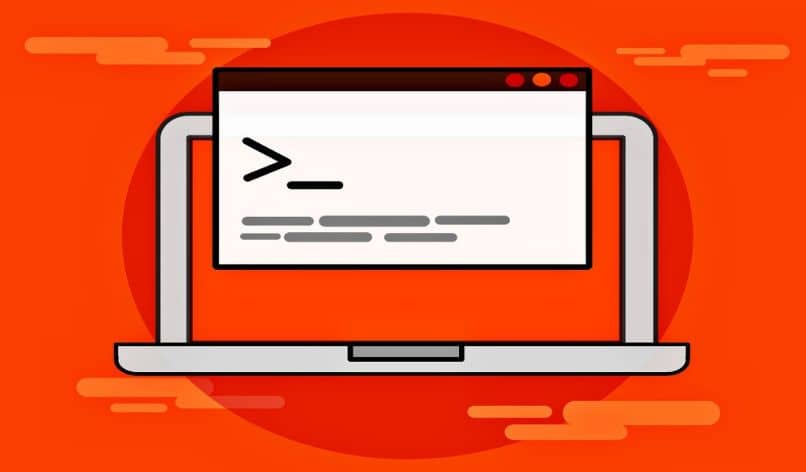
Se vuoi cambiare lo screen saver in Ubuntu, qui ti mostriamo i semplici passaggi che devi seguire. Quando usi Ubuntu per la prima volta, è del tutto normale che tu non sappia come utilizzare alcune delle opzioni che ci offre, ma con questa semplice guida avrai già svolto un compito estremamente importante.
Passaggi per eseguire questo processo
Come tutte le ottime opzioni che questo nuovo sistema operativo ci offre, cambiare lo screen saver in Ubuntu è molto facile da fare. Ecco i semplici passaggi che devi seguire per raggiungere questo obiettivo. Questi sono:
- Per iniziare, accedi alla schermata principale del tuo computer con Ubuntu.
- Una volta lì, fai clic sull’opzione «Menu principale» o menu principale, che si trova sul lato sinistro dello schermo.
- Quando vedi tutte le opzioni in questo menu, fai clic sull’opzione «Sistema».
- Seleziona «Preferenze» o preferenze.
- Successivamente, fai clic sull’opzione «Screensaver» o sull’opzione screen saver.
- Quando sei all’interno di quella scheda, scegli lo sfondo o il salvaschermo che desideri.
- Potrai vedere lo stesso nella finestra che si trova nella parte destra.
- Per visualizzare l’anteprima dello sfondo a schermo intero, fai clic su «Anteprima» o visualizza l’anteprima.
- Una volta che sei soddisfatto del risultato, premi il pulsante «Chiudi» o chiudi.
Questo è tutto! Tutto quello che devi fare per iniziare a goderti il tuo nuovo sfondo o salvaschermo in Ubuntu è seguire i passaggi che ti abbiamo dato qui. Se stai iniziando a utilizzare quel sistema operativo, potresti essere interessato a imparare come disinstallare un programma dal tuo computer con Ubuntu.
In quali altri modi puoi configurare lo screensaver in Ubuntu?
Quando usiamo Ubuntu, ci sono molti modi in cui possiamo goderci uno screensaver moderno e di buon gusto.
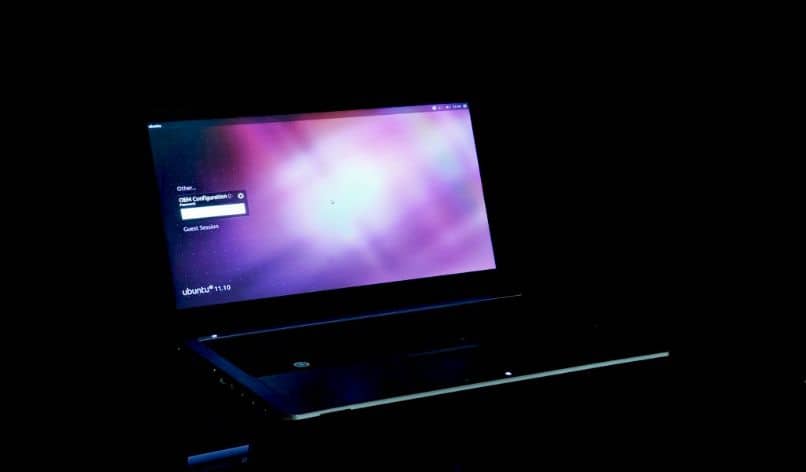
Ad esempio, qualcosa che puoi fare è bloccare la protezione dello schermo, che renderà il tuo computer molto più sicuro. Ciò può essere ottenuto attivando la casella «Blocca schermo quando lo screensaver è attivo», che puoi ottenere dalla finestra che abbiamo utilizzato in precedenza per modificare lo screen saver.
In questo modo, la password del computer dovrà essere inserita ogni volta che sarà inattiva nella schermata principale. Un’altra cosa che puoi fare è scegliere la quantità di tempo in cui viene attivata, nella sezione «Considera il computer come idolo dopo:».
In sintesi, speriamo che tu possa ottenere il massimo dalle opzioni offerte da Ubuntu e che queste informazioni ti siano di grande utilità. Puoi anche imparare a installare programmi sul tuo computer.